标签:roc 虚拟 导致 linux linux中 alt 理论 怎么 4类
实验项目:理论部分:
一:磁盘和分区简介
1磁盘分区的表示:常见的硬盘可以划分为主分区、扩展分区、和逻辑分区。通常主分区只有4个,而扩展分区看成一个特殊的主分区类型,在扩展分区可以建立逻辑分区
2现在用的硬盘都是SCSI硬盘,所以在这里主要介绍SCSI硬盘分区的结构。对于SCSI接口的硬盘表示方式是:第一块SCSI硬盘我们可以表示为“sda”,第二块SCSI硬盘表示为“sdb”。依此类推分别是“sdc” “sdd” “sde”。
3现在说到了硬盘,有了硬盘就会想到要给硬盘分区,那么下面看看在Linux中SCSI接口的硬盘分区应该是怎么表示。第一块盘的第一个主分区应该是“sda1”,第一块磁盘的二个主分区应该是“sda2”,依此类推。
4这里需要注意的是,主分区共有4个,而扩展分区看成一个特殊的主分区,逻辑分区是建立在扩展分区之上。所以,第一个逻辑分区的表示方法是“sda5”,后面分依此类推。
5分区完成,接下来我们应该知道Linux中使用的文件系统类型。这里就先介绍两种类型 :
1》ext4类型:第4代扩展文件系统(Linux系统种默认使用的文件系统)ID:83
2》SWAP类型:交换文件系统(用于为Linux系统建立交换分区,作用相当于虚拟内存),建议大小是物理内存的1.5-2倍
ID:82
二 :掌握挂载、卸载文件系统
1在Linux中,新加入一块磁盘我们需要经过 分区、格式化、挂载。这3个步骤才能对磁盘进行使用,当然还有最后不想使用了之后的一个卸载。
2挂载一个分区时,必须为其指定一个目录作为挂靠点(就叫做挂载点),用户时通过这个目录来访问设备里的文件和数据
3卸载文件系统时,可以通过卸载挂载点或者文件设备。因为文件设备可以挂载到多个目录下,所以建议卸载挂载点
三:创建管理LVM逻辑卷(ID:8e)
1在安装系统时,如何确定分配磁盘的容量,如果估计不准确,那么就会导致删除一些数据或者重装系统来获得容量。那么通过 对LVM的了解后,就会掌握动态调整LVM逻辑卷管理。2下图是LVM机制的基本概念,如下图: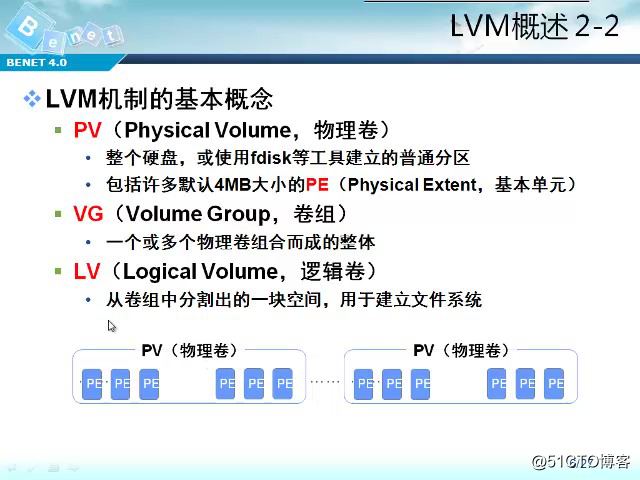
3下面我们来看看LVM的一些管理命令,如下图: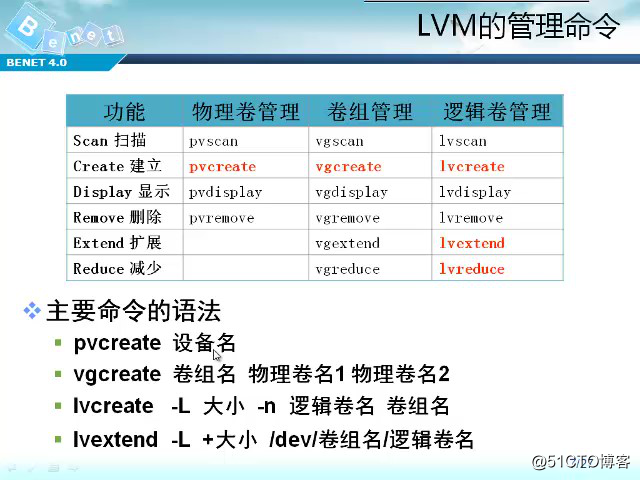
实验经过:
1在上述中,我们了解了分区,挂载和LVM逻辑卷的管理,下面我们来做一下从分区、格式化、挂载(或自动挂载)到LVM逻辑 卷 管理。首先我们在VM虚拟机里打开Linux系统并且在里面添加几块硬盘然后重启Linux系统。如下图: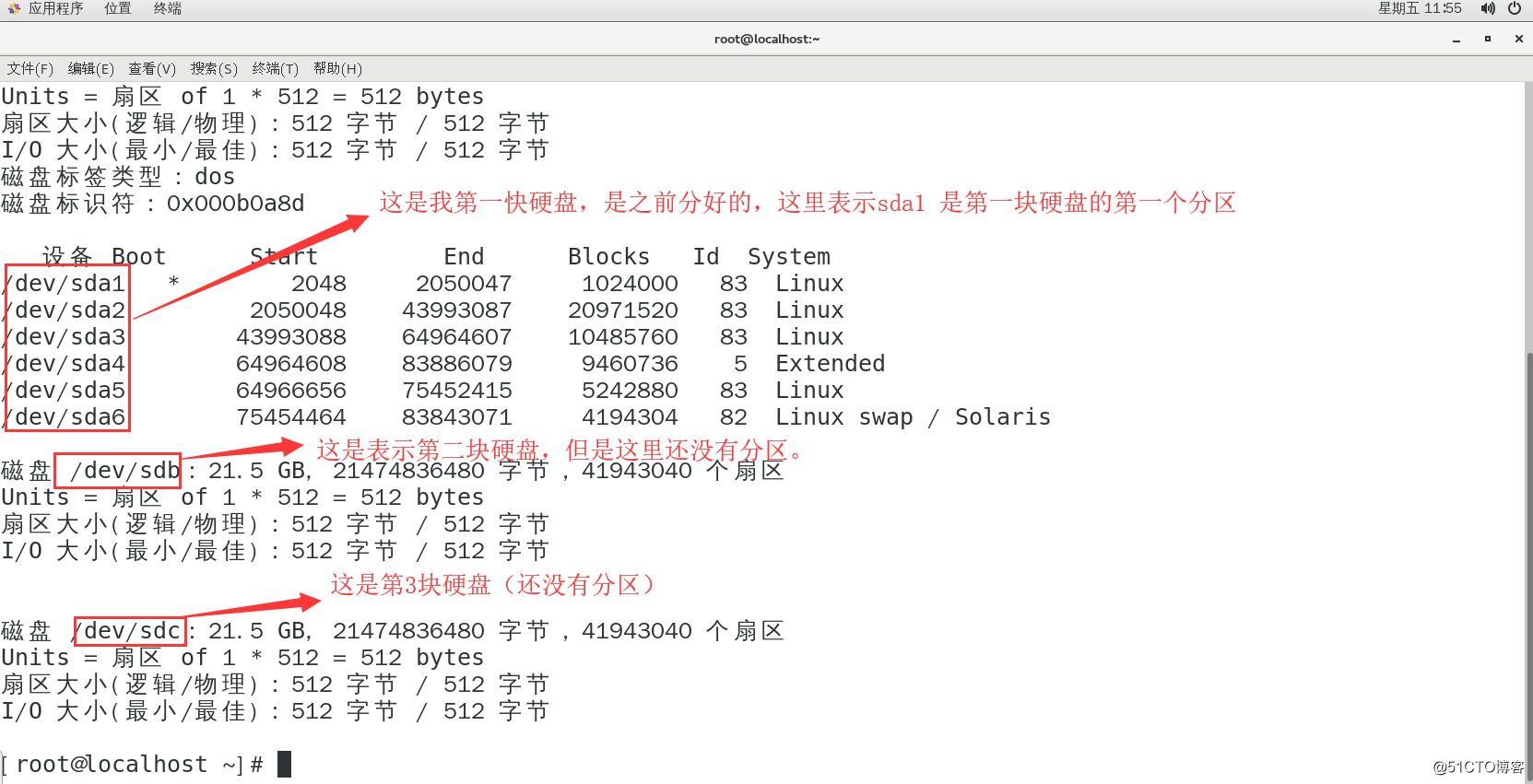
2接下来我们要对新添加的硬盘创建分区,使用命令fdisk /dev/sdb 如下图: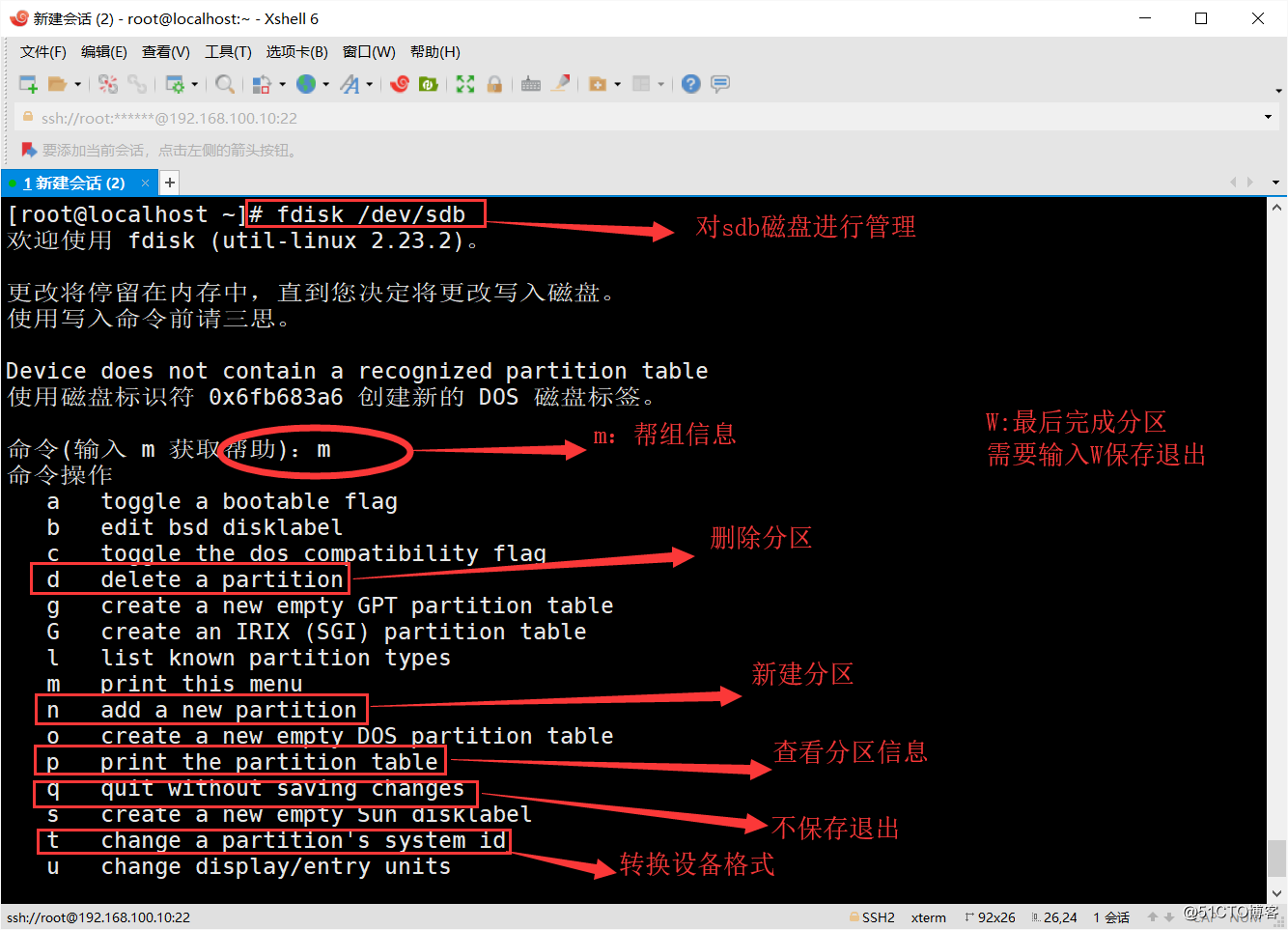
3下面将对磁盘进行配置,如给磁盘的大小,分区号,类型。如下图: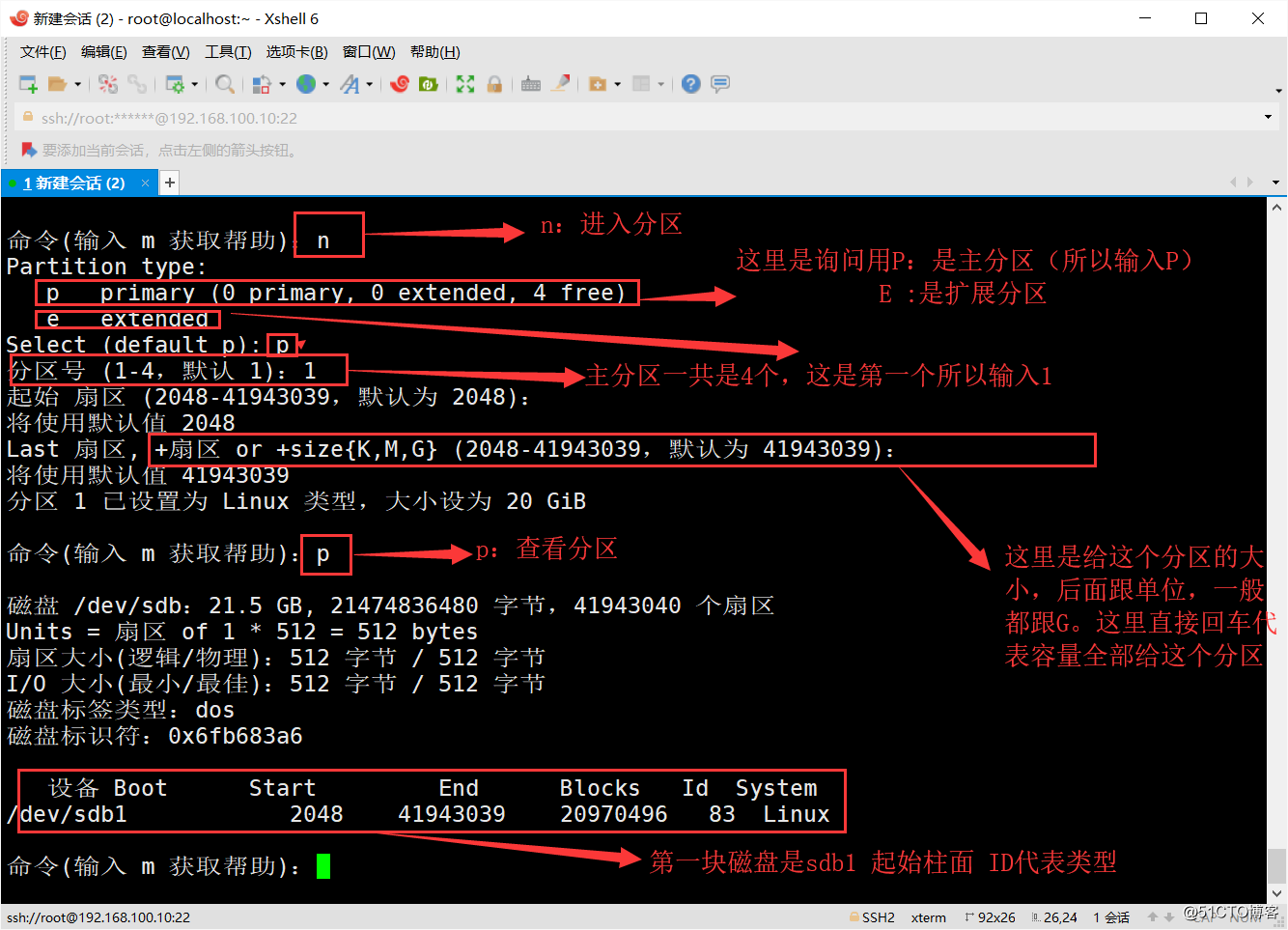
4上图分区完成,但是我这里可以做成LVM逻辑卷,所以这里需要转换格式,也就是修改ID。如下图: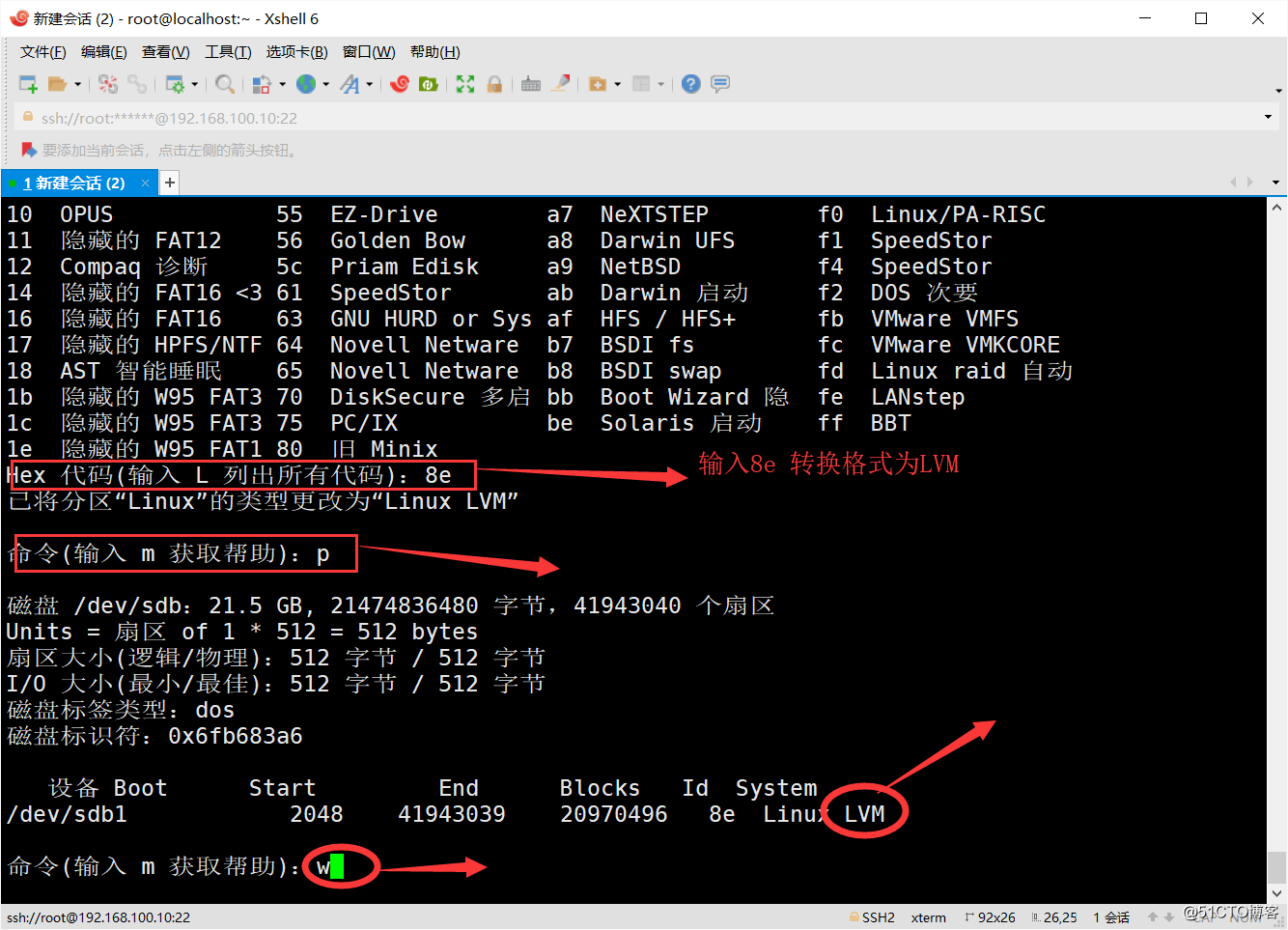
5第一块磁盘sdb就分区完成,同理sdc也是同样的步骤。当两块磁盘都做好了,我们将先把两块磁盘做成物理卷。如下图: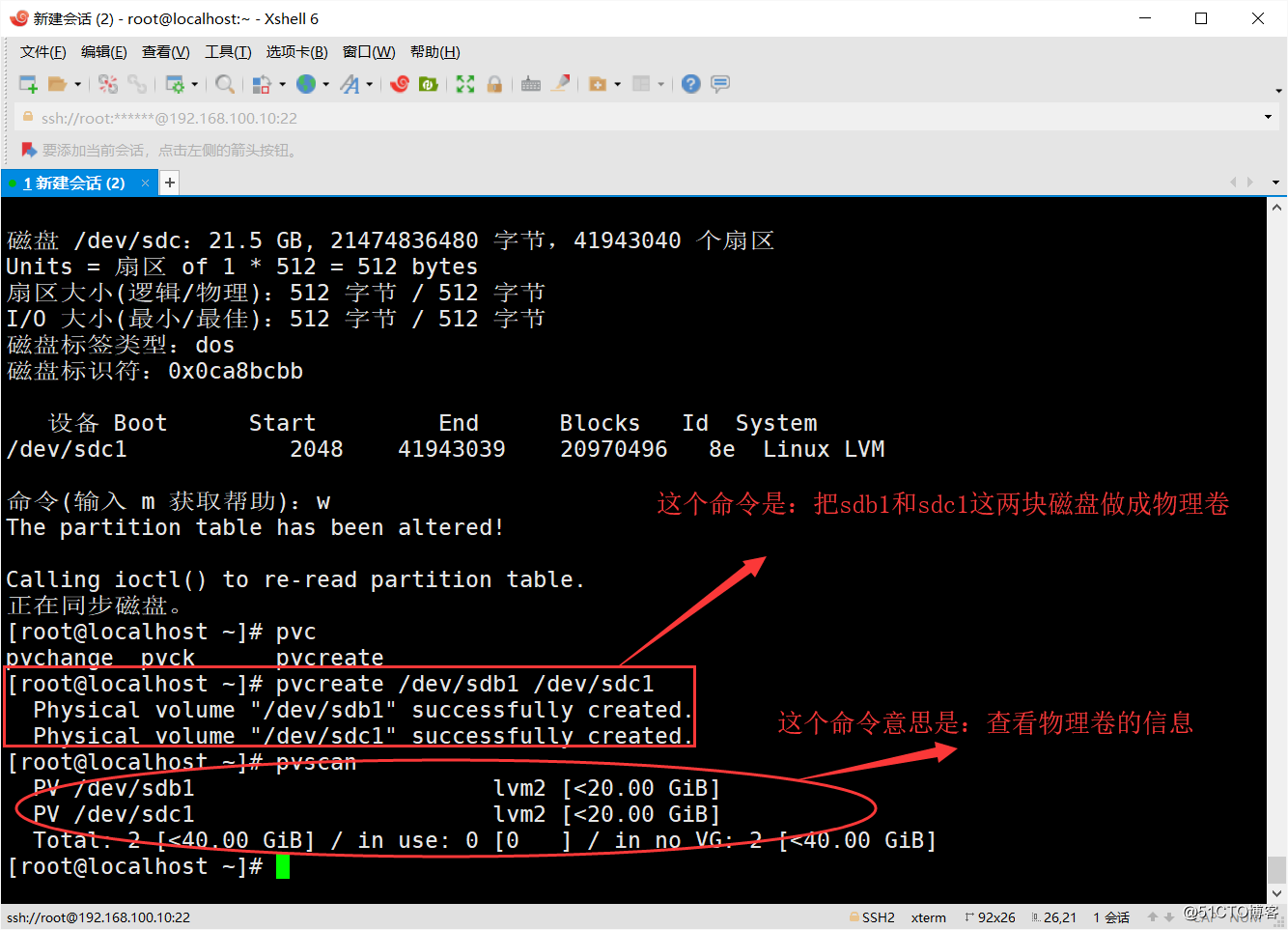
6做好了物理卷,接下来就需要把物理卷合并成卷组,用命令:vgcreate vg1 /dev/sdb1 /dev/sdc1 如下图:
7现在卷组已经建设完成,那么接下来就该分配出自己需要的容量出来,做成逻辑卷(LV)。这里做了2个逻辑卷。如下图: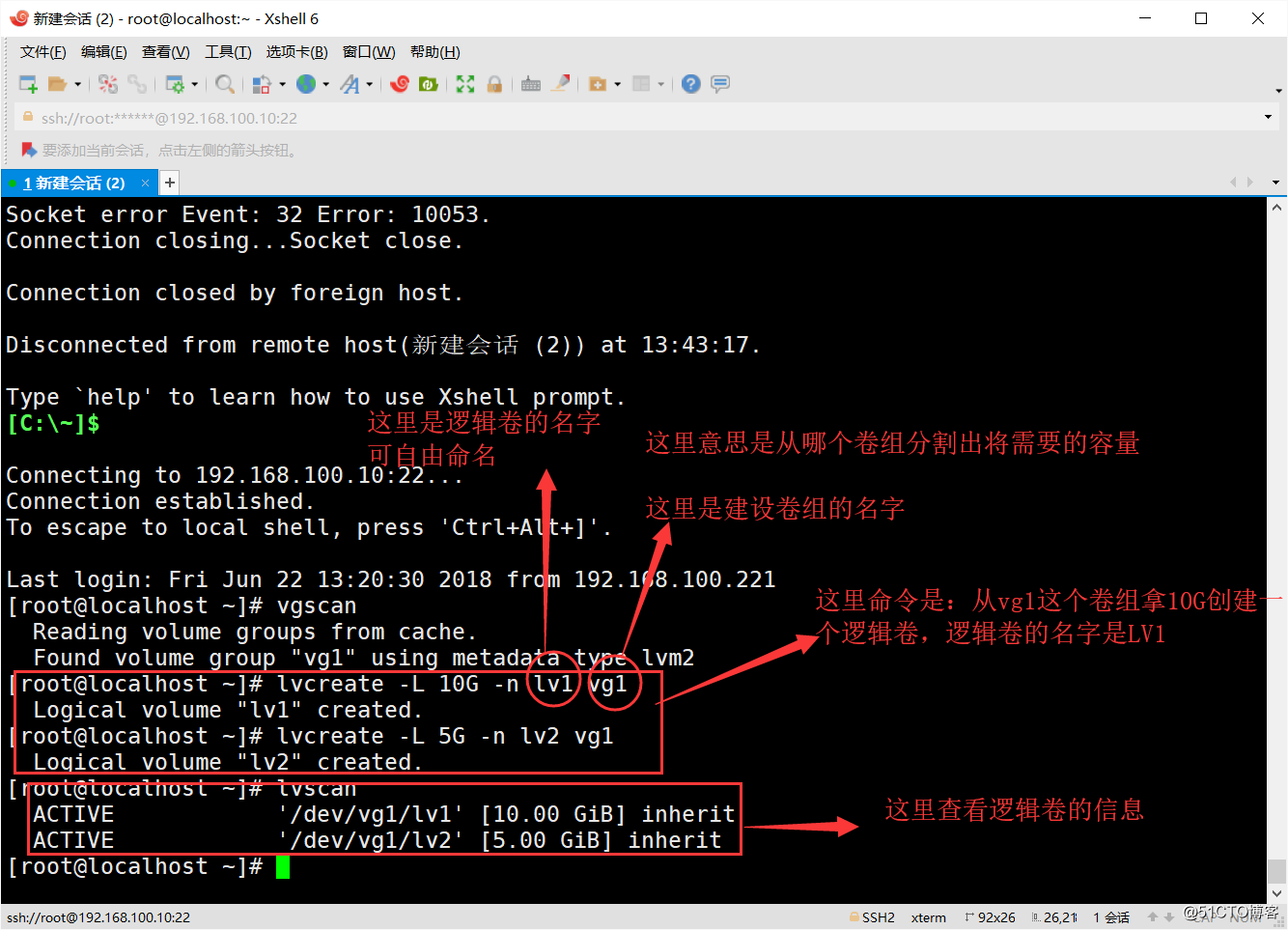
8到这里磁盘就分配完成,包括磁盘的类型。接下来应该是格式化磁盘。如下图: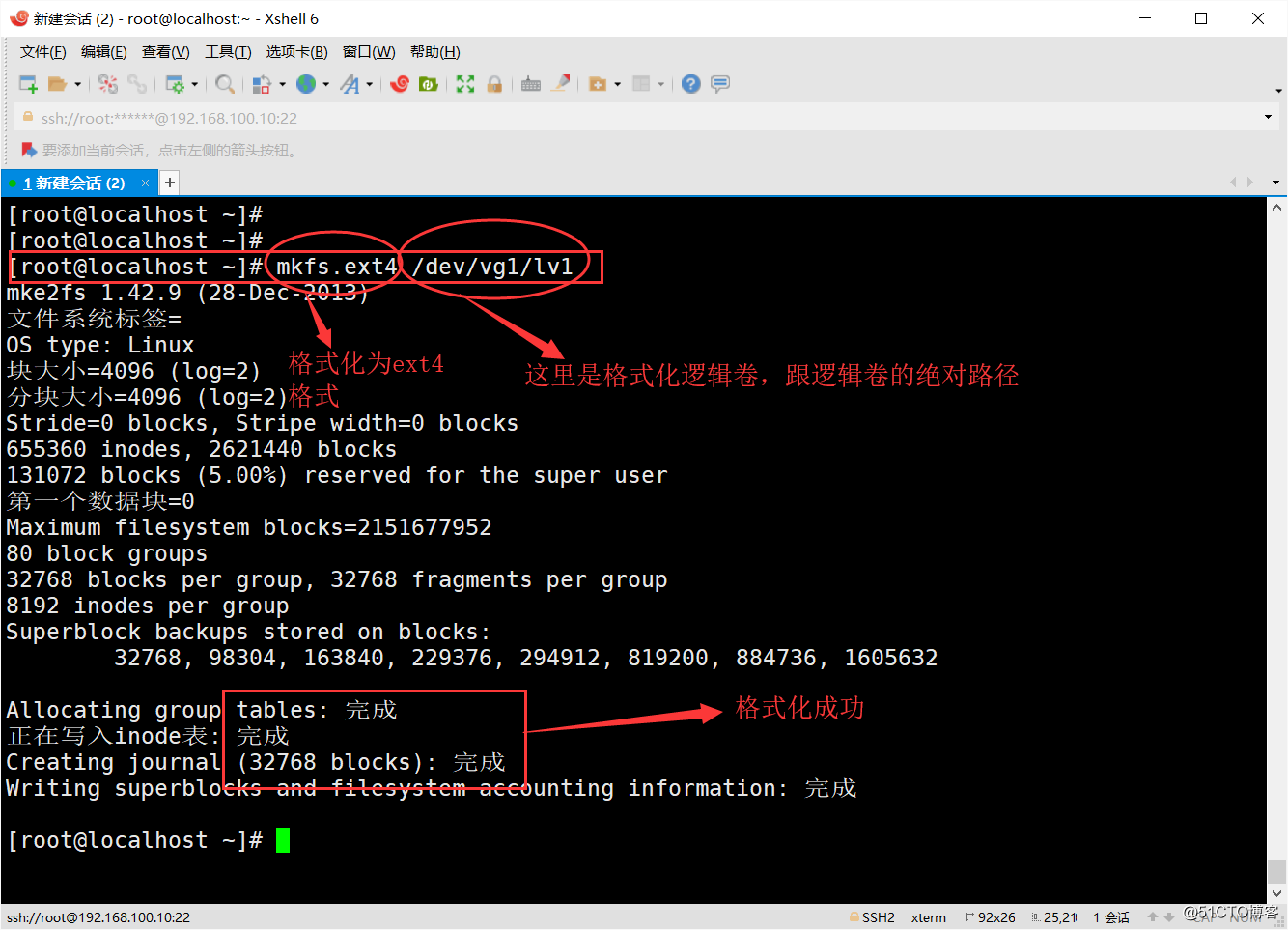
9磁盘分区、格式化、挂载。这三步我们完成2步,所以接下来将进行挂载,首先我们需要创建一个目录来挂载。如下图: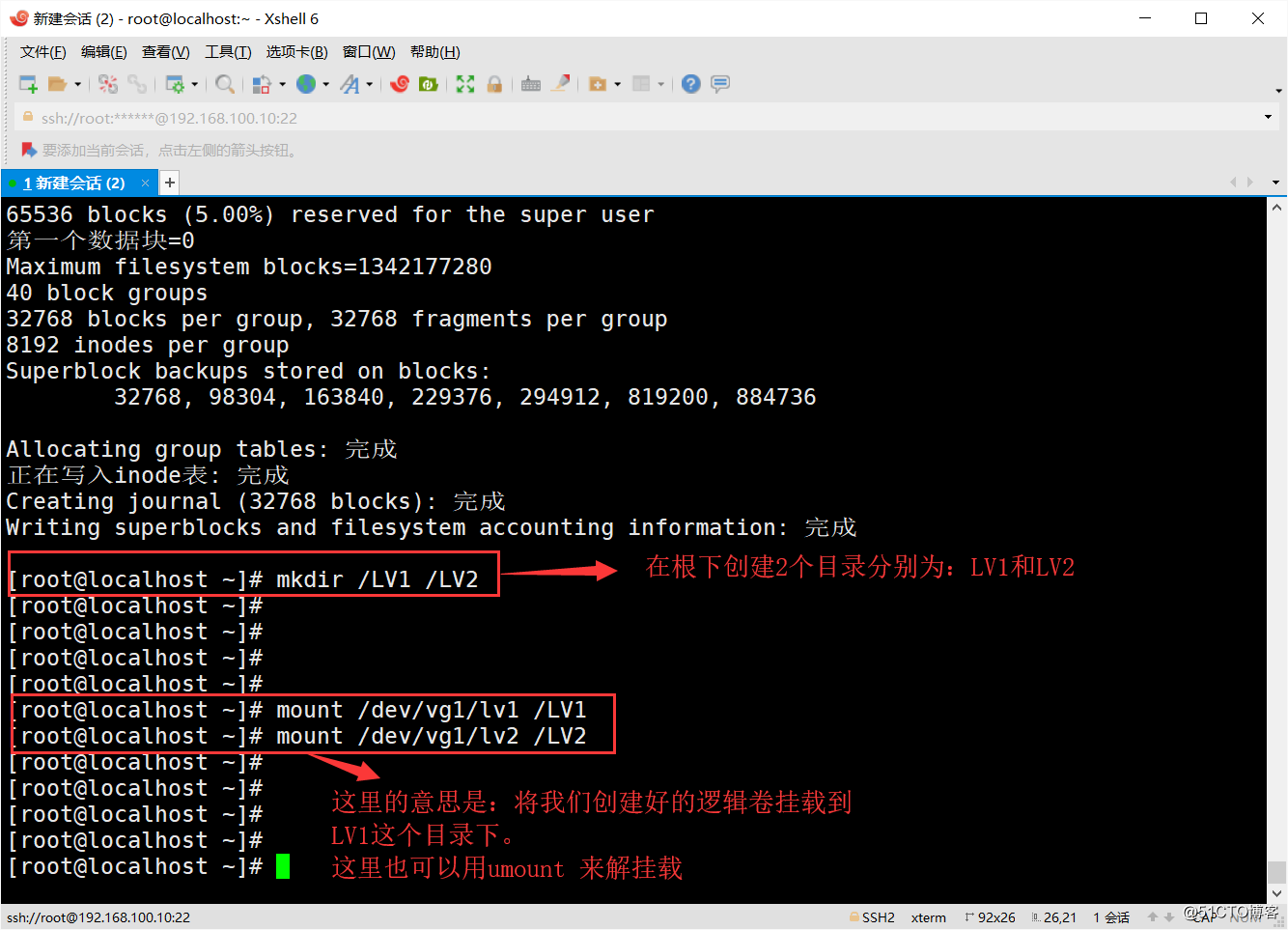
10现在全部完成,可以用df -h 命令查看是否挂载成功。成功即这个逻辑卷可用。如下图: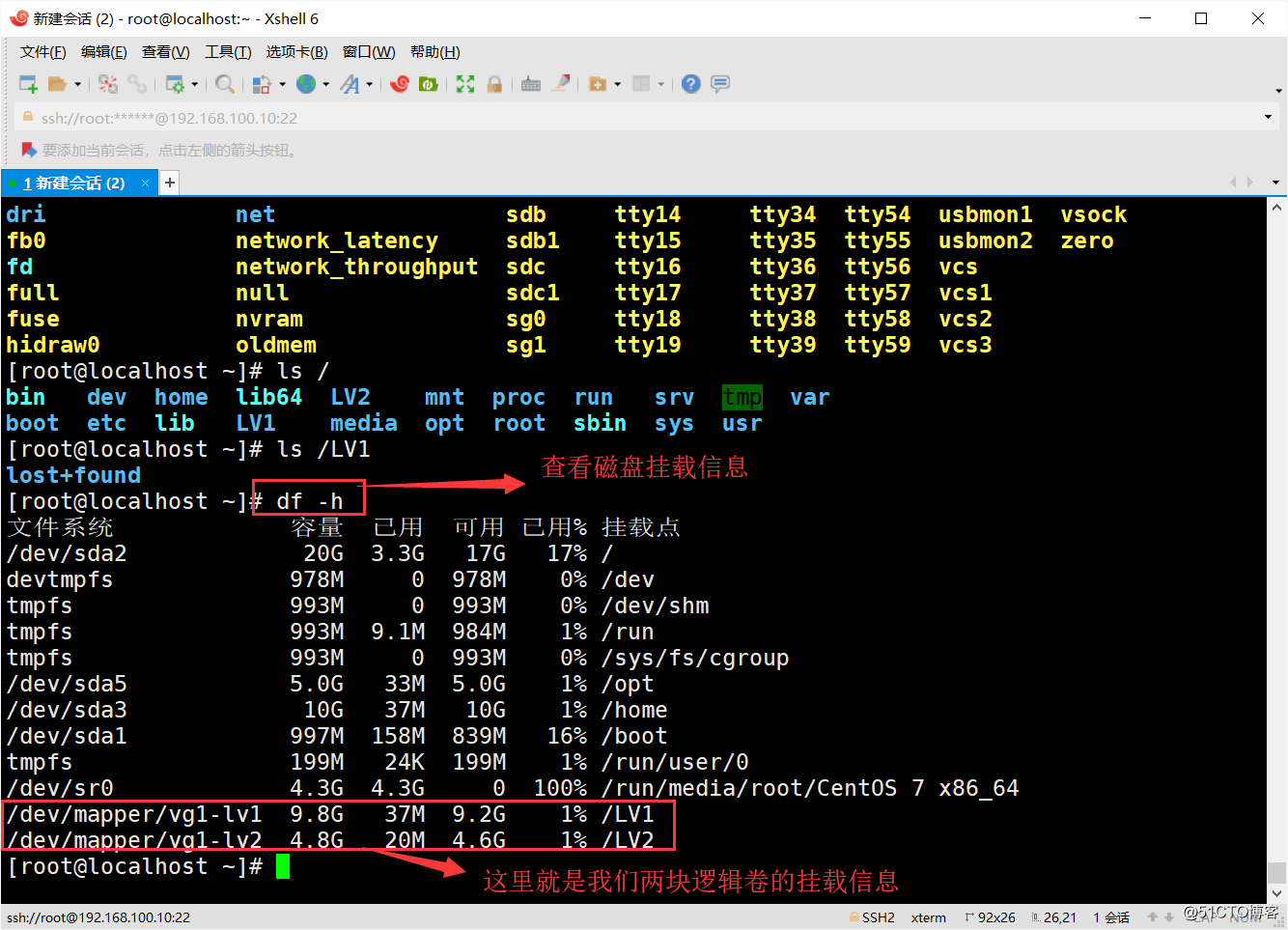
11在这里还有一点就是mount这个命令是临时挂载,当重启系统时将不会挂上去,那么想永久生效就需要修改/etc/fstab 这个文件。再执行 mount -a (相当于刷新挂载)就能永久生效。如下图: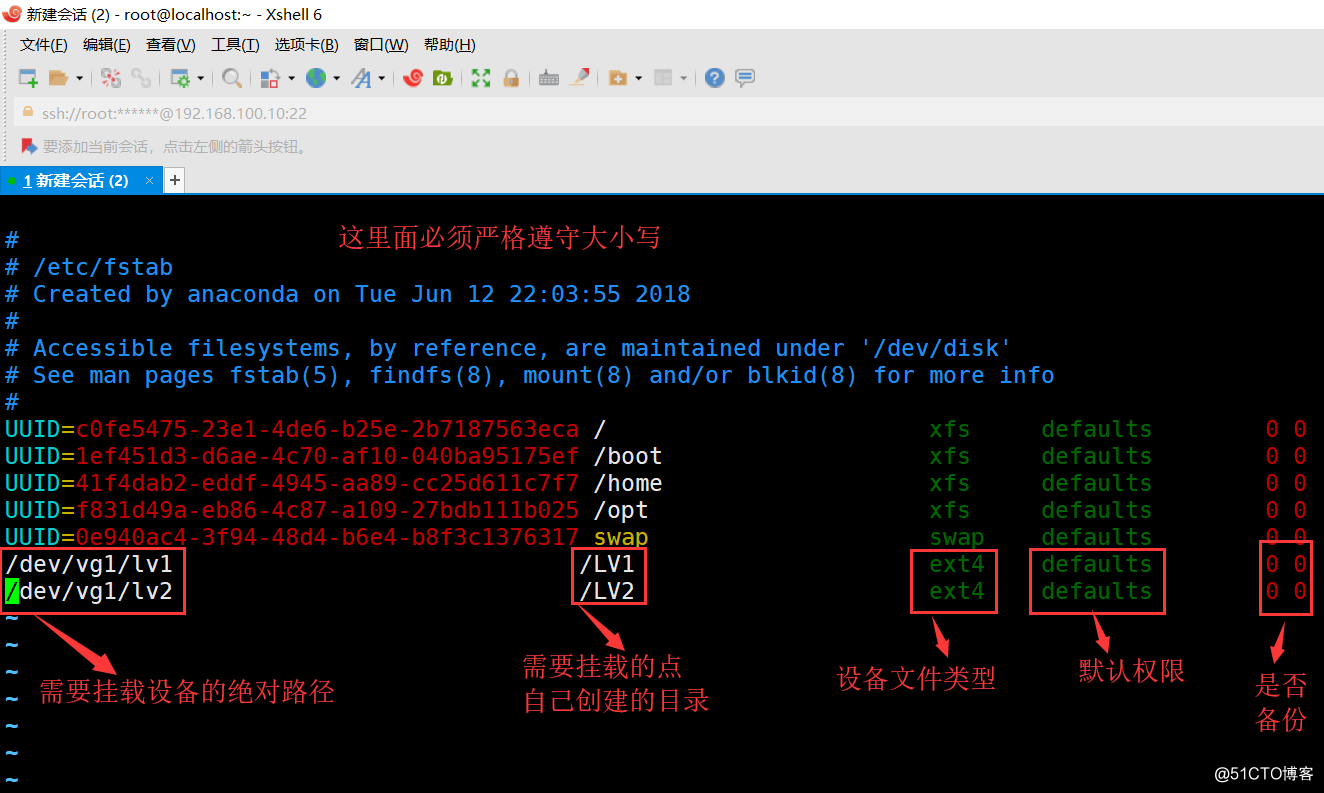
12成功挂载,实验借结束。
总结:
1添加磁盘需要3步骤:分区、格式化、挂载。
2要想把磁盘做成逻辑卷(LV):首先做 物理卷 其次做 卷组 最后再从卷组分割你想要的容量大下
3挂载需要创建一个挂载点,但是想要挂载永久生效,那么就得修改/etc/fstab 这个配置文件
4了解磁盘分区的表示 sda1 sda2 sda3
Sdb1 sdb2 sdb3
5 swap类型是交换文件系统 ,它的大小是物理内存大小的1.5倍-2倍。作用相当于虚拟内存
6 知道设备文件类型的ID 比如:swap(82) ext4(83) lvm(8e)
标签:roc 虚拟 导致 linux linux中 alt 理论 怎么 4类
原文地址:http://blog.51cto.com/13746824/2132363